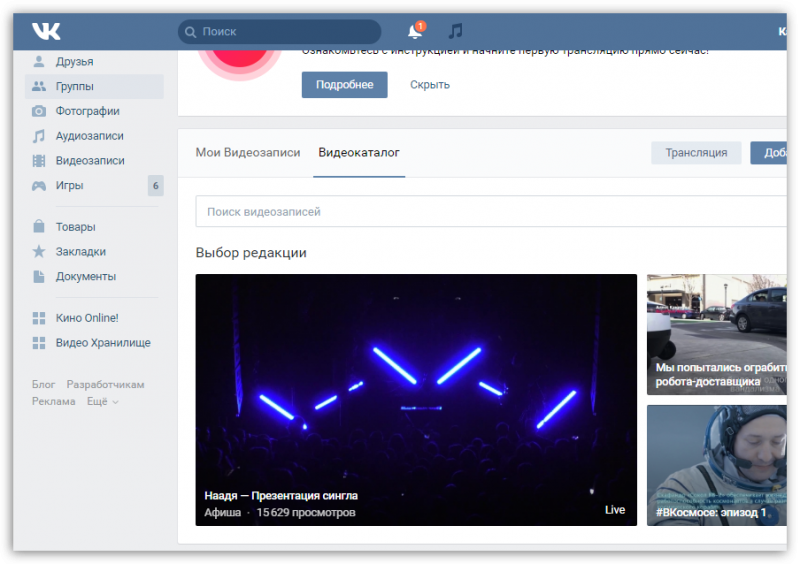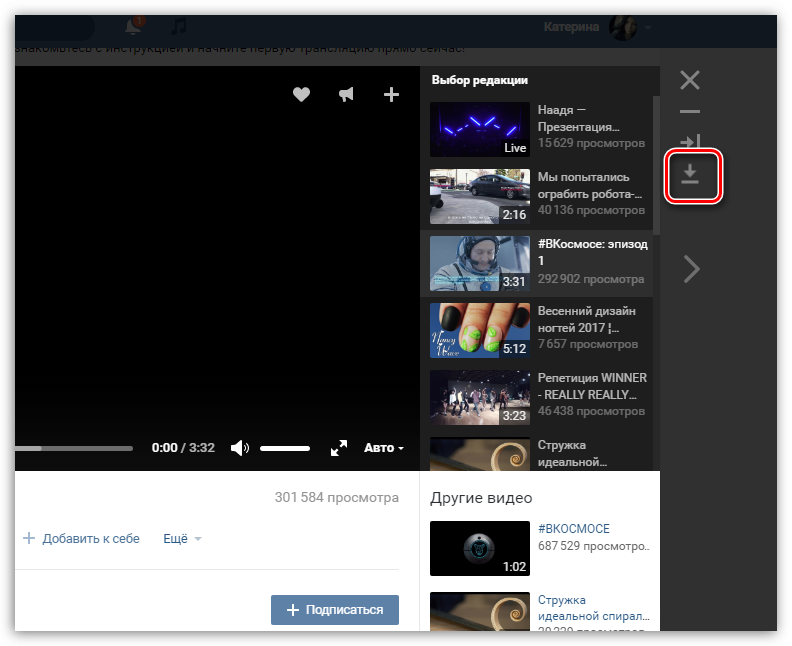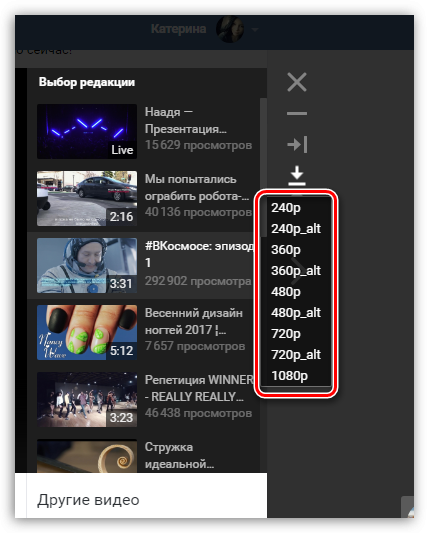Простой способ скачать видео из ВКонтакте на компьютер
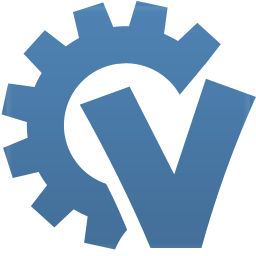
ВКонтакте – сервис, который прославился не только благодаря функции социальной сети, но и как одна из наиболее обширных видеобиблиотек. Безусловно, у пользователей данного сервиса может в любой момент возникнуть необходимость скачать приглянувшийся файл на компьютер.
Сегодня существует масса инструментов, позволяющих скачивать видео из ВКонтакте на компьютер. Мы же рассмотрим один, на взгляд автора, из наиболее эффективных и простых методов, который позволит быстро справиться с задачей именно в тот момент, когда это вам необходимо.
В нашей задаче мы обратимся к популярному дополнению VkOpt, который имеет несколько серьезных достоинств:
- Это многофункциональное дополнение, рассчитанное на работу именно с сервисом ВКонтакте;
- Разработчики регулярно выпускают обновления для дополнения, добавляя новые возможности и улучшая текущие;
- Дополнение позволит легко и быстро загрузить любую понравившуюся видеозапись из ВК на компьютер;
- Данное решение распространяется абсолютно бесплатно.
- Дополнение поддерживается большинством современных браузеров.
Скачивание видео из Вконтакте
- Прежде всего, вам потребуется выполнить установку дополнения VkOpt. Обращаем ваше внимание на то, что дополнение должно быть скачено исключительно с официального сайта разработчика, поскольку в интернете встречается большое количество подделок, которые могут нанести серьезный ущерб вашей безопасности. Ссылку на загрузку дополнения вы найдете в конце статьи.
![Простой способ скачать видео из ВКонтакте на компьютер]()
- После завершения установки дополнения вам потребуется выполнить перезагрузку браузера, чтобы изменения вступили в силу.
- На этом процесс инсталляции завершен, а значит, можно переходить непосредственно к использованию дополнения. Для этого перейдите на сайт ВКонтакте и откройте видеозапись, которую требуется скачать.
![]()
- Справа от видеозаписи расположилась небольшая панель инструментов, на которой вы найдете иконку со стрелочной, указывающей вниз – это и есть та самая кнопка загрузки.
![]()
- Когда вы наведете курсор мыши на данную кнопку, всплывет дополнительное меню, в котором вам потребуется выбрать качество для загружаемого видео, например, мы хотим загрузить видео в HD-качестве, а значит, выбираем 720.
![]()
- Браузер сразу начнет загрузку видео. По умолчанию ролик будет загружен в папку, указанную в настройках браузер (если вы ее не меняли, то это стандартная папка «Загрузки»).
Скачать VkOpt бесплатно
Загрузить последнюю версию программы с официального сайта http://vkopt.net/download/